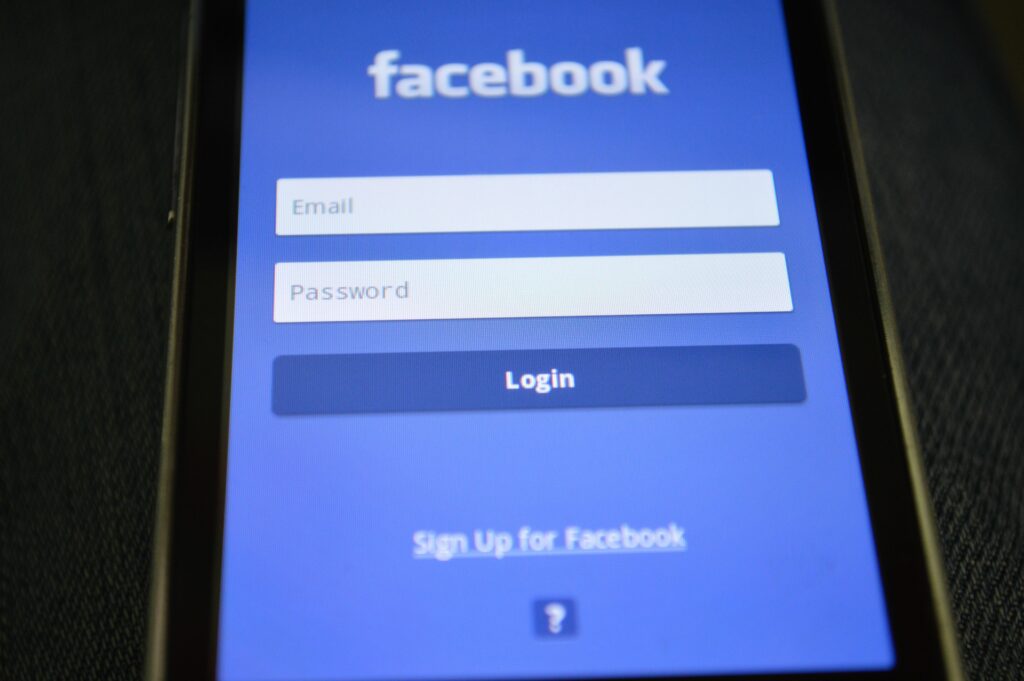
Ať už máte účet na Facebooku jeden rok nebo více než deset let, je dobré vyčistit svůj profil alespoň jednou nebo dvakrát ročně. Když to uděláte, usnadníte svým přátelům a následovníkům najít o vás relevantní informace, které jsou zajímavé i příjemné. Zde je několik tipů, jak vylepšit svůj profil.
Proč je důležité vyčistit svůj profil na Facebooku
Měli byste vyčistit svůj profil, protože:
- Vaše profilová fotka a titulní fotka mohou být zastaralé.
- Váš seznam přátel může obsahovat lidi, se kterými již nechcete komunikovat.
- Vaše sekce About může obsahovat zastaralé informace.
- Sekce Intro na přední straně vašeho profilu může obsahovat zastaralé informace.
- Na časové ose můžete mít irelevantní aktualizace stavu / sdílení, příspěvky, které vás označili jiní lidé, nebo příspěvky od přátel.
- Ve své sekci Fotografie se může zobrazovat příliš mnoho irelevantních obrázků.
- Vaše nastavení ochrany osobních údajů může být silnější.
- Možná dostáváte příliš mnoho irelevantních oznámení.
Chcete-li, aby váš profil vypadal tak dobře jako vždy, a omezte zbytečné nebo zastaralé informace, zvažte některé z následujících tipů na vyčištění:
Aktualizujte svůj profilový obrázek a titulní fotografii
Vaše profilová fotka a titulní fotka jsou první dvě věci, které lidé uvidí, když se podívají na vaši stránku na Facebooku. Pokud je jeden nebo oba zastaralé, zkuste přidat nějaké nové, které jsou vysoce kvalitní a vizuálně přitažlivé.
Přidání nového profilového obrázku nebo titulní fotografie se také zobrazí ve zpravodajských zdrojích vašich přátel, což jim připomene, že jste stále aktivní na Facebooku, a můžete je povzbudit, aby navštívili váš profil.
Zrušit přátelství nebo přestat sledovat irelevantní přátele
Pokud je váš zpravodajský kanál přeplněný informacemi od lidí, s nimiž nejste úzce spojeni nebo o ně nemáte zájem, je na čase zvážit nepřátelství nebo alespoň některé z nich sledovat. Decluttering your Friends List helps streamline your news feed by removing posts from people you don’t really want or need to see.
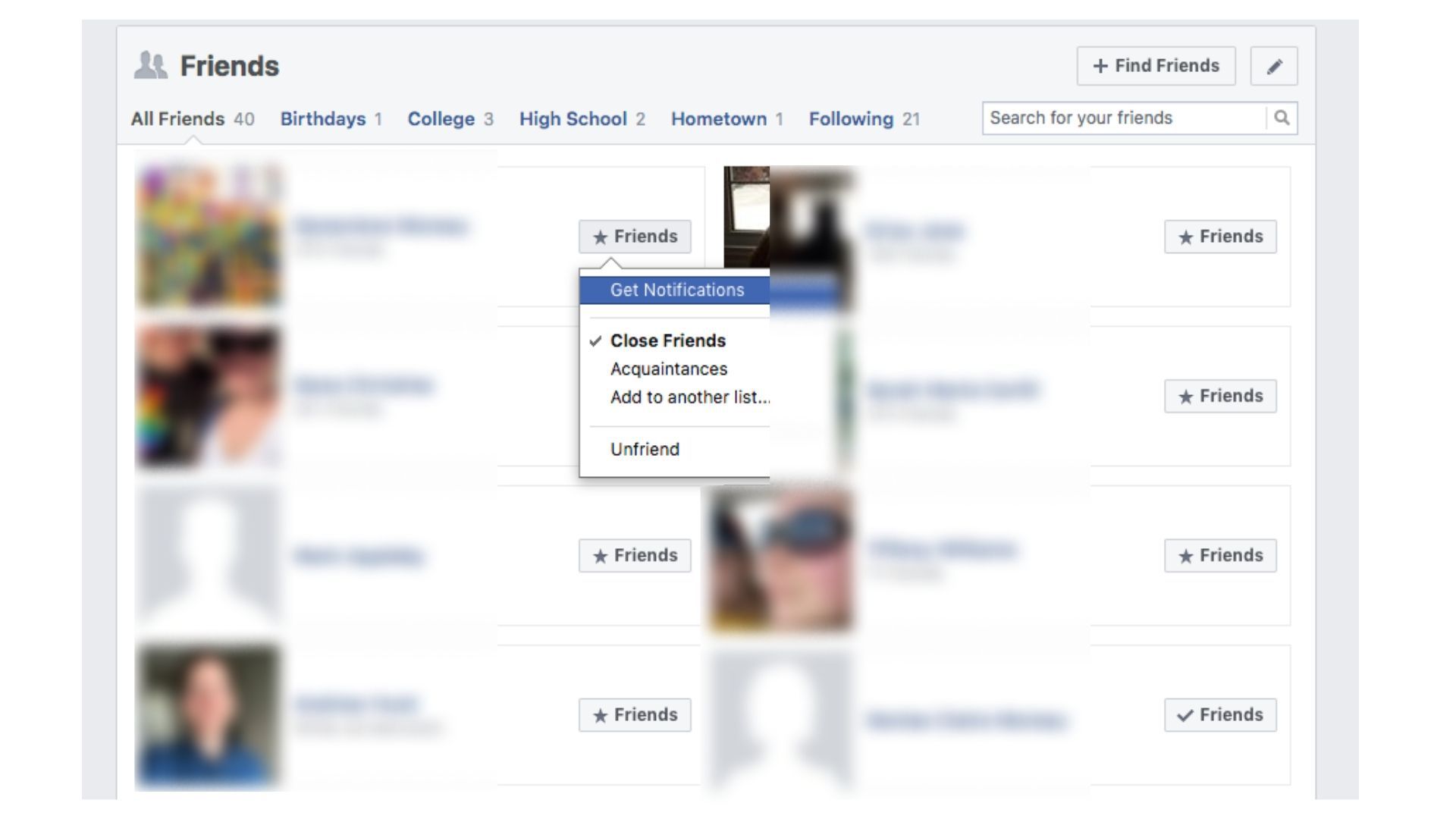
Alternativně, pokud chcete s někým zůstat přáteli, ale raději byste neviděli žádný z jeho příspěvků ve vašem zpravodajském kanálu, najděte jeden z jeho příspěvků, vyberte tři elipsy a poté zrušte jejich sledování.
Aktualizujte své informace o Facebooku na stránce „About“
Kdy jste se naposledy podívali na sekci O svém profilu na Facebooku? Na této stránce mohou přátelé vidět, kde pracujete nebo chodíte do školy, kde bydlíte, vaše kontaktní informace, vaše osobní údaje (například datum narození), stav vašeho vztahu a další.
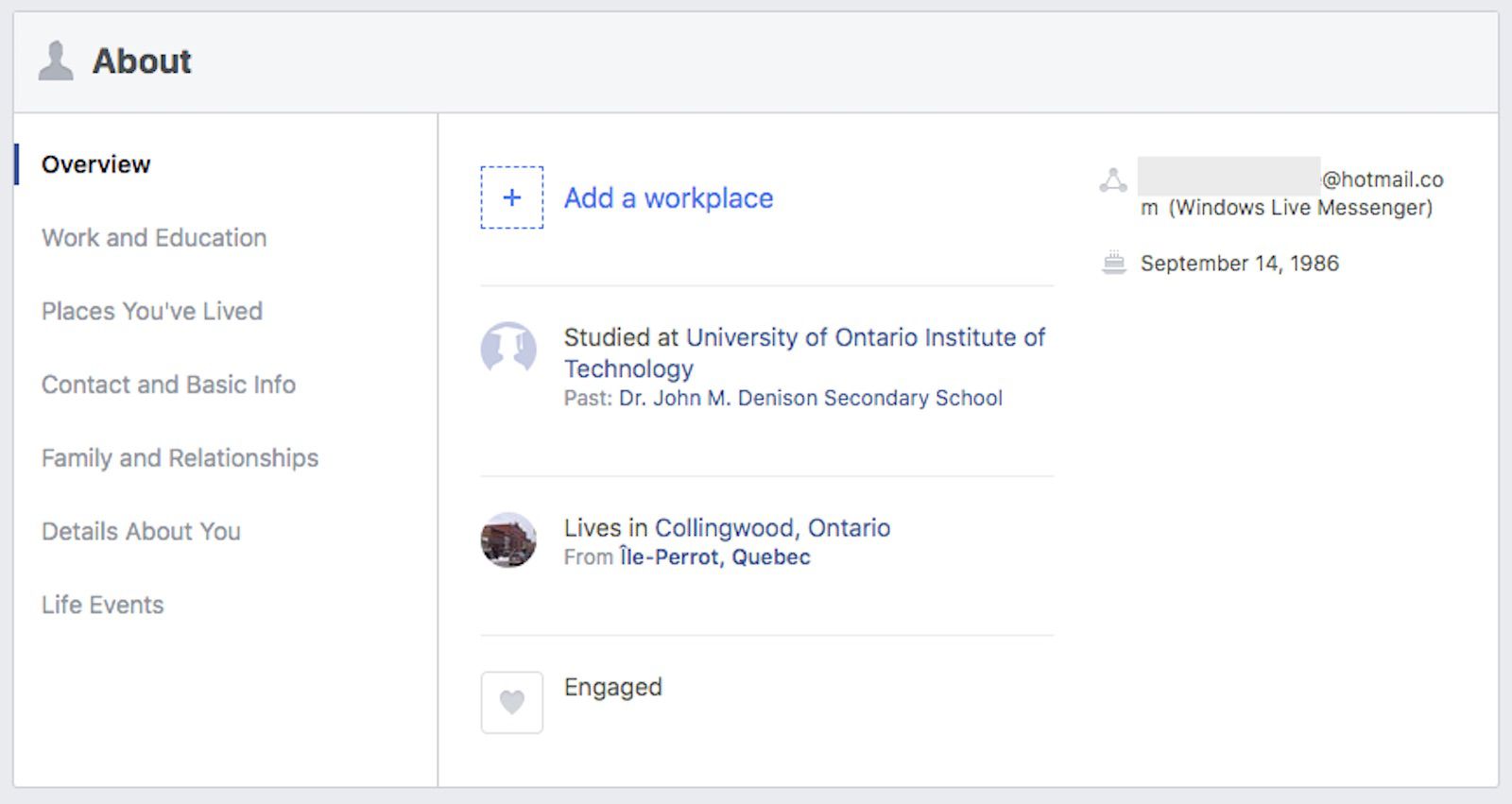
Od poslední aktualizace této části vašeho profilu jste možná změnili zaměstnání, přesunuli se nebo jste se dostali do nového vztahu. Zvažte odstranění zastaralých informací a přidání nových důležitých informací. Viditelnost můžete nastavit pro každou část informací, kterou přidáte do sekce O aplikaci. Stačí se podívat na soukromí rozevírací šipka ikona pro nastavení jeho viditelnosti na Veřejné, Přátelé, Pouze já nebo Vlastní.
Aktualizujte svůj úvodní oddíl
Sekce Intro je malý veřejný snímek vaší sekce About, která se zobrazuje pod vaším obrázkem ve vašem profilu. Můžete zahrnout krátký životopis, až devět doporučených fotografií, odkazy na web nebo na sociální sítě a jakékoli další informace, které jste nastavili jako veřejné.
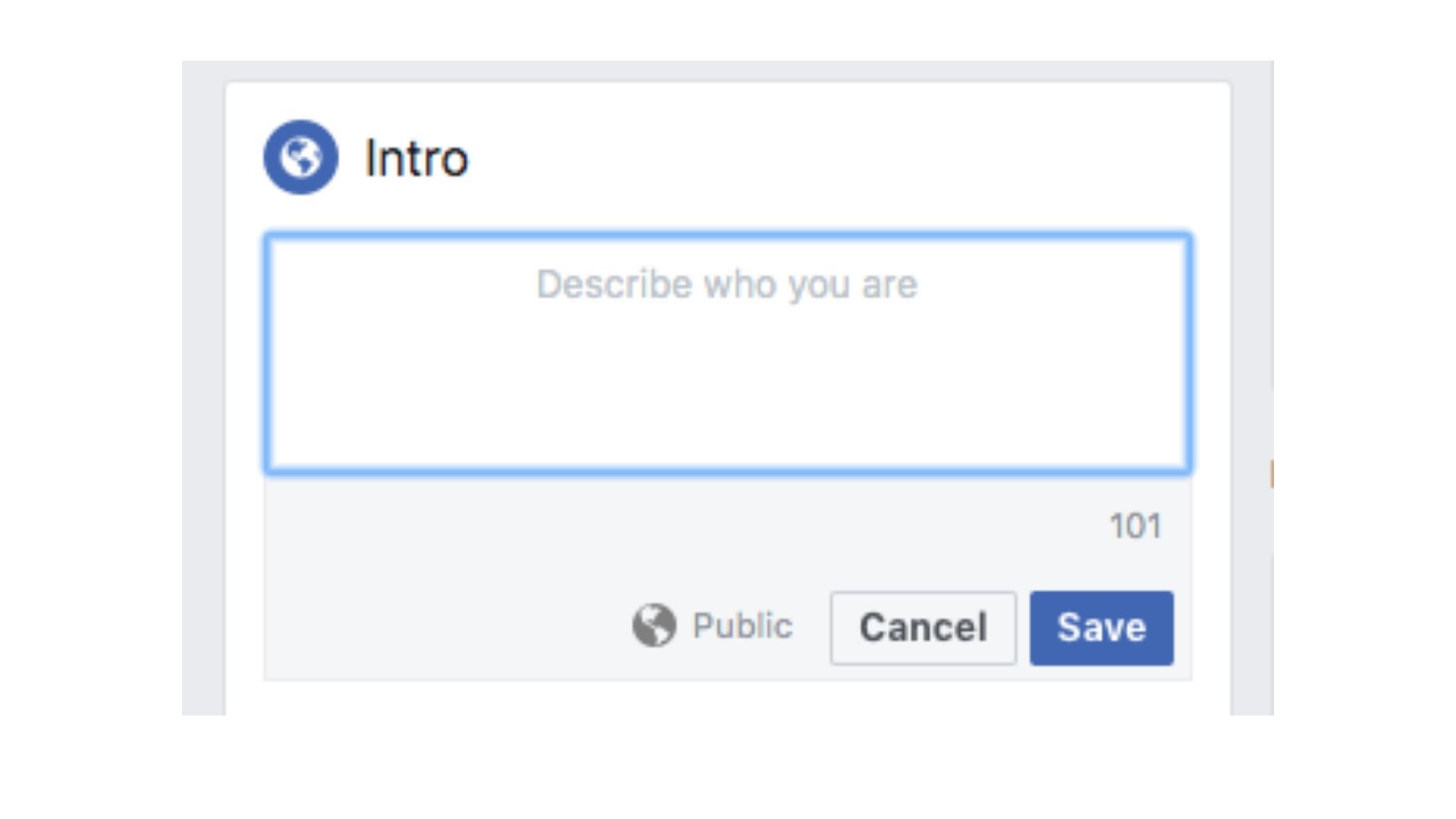
Pokud jste již v posledním kroku aktualizovali své informace o aplikaci, měla by tyto změny odrážet vaše úvodní sekce. Jediné další dvě informace, které zde musíte aktualizovat, jsou bio a vaše vybrané fotografie.
Vymažte irelevantní příspěvky z vaší časové osy
Časová osa vašeho profilu zobrazuje kombinaci vašich příspěvků (například aktualizace stavu a sdílení odkazů), příspěvků sdílených přímo na vaší časové ose od přátel a příspěvků, na kterých vás označili přátelé, pokud máte tuto funkci povolenou.
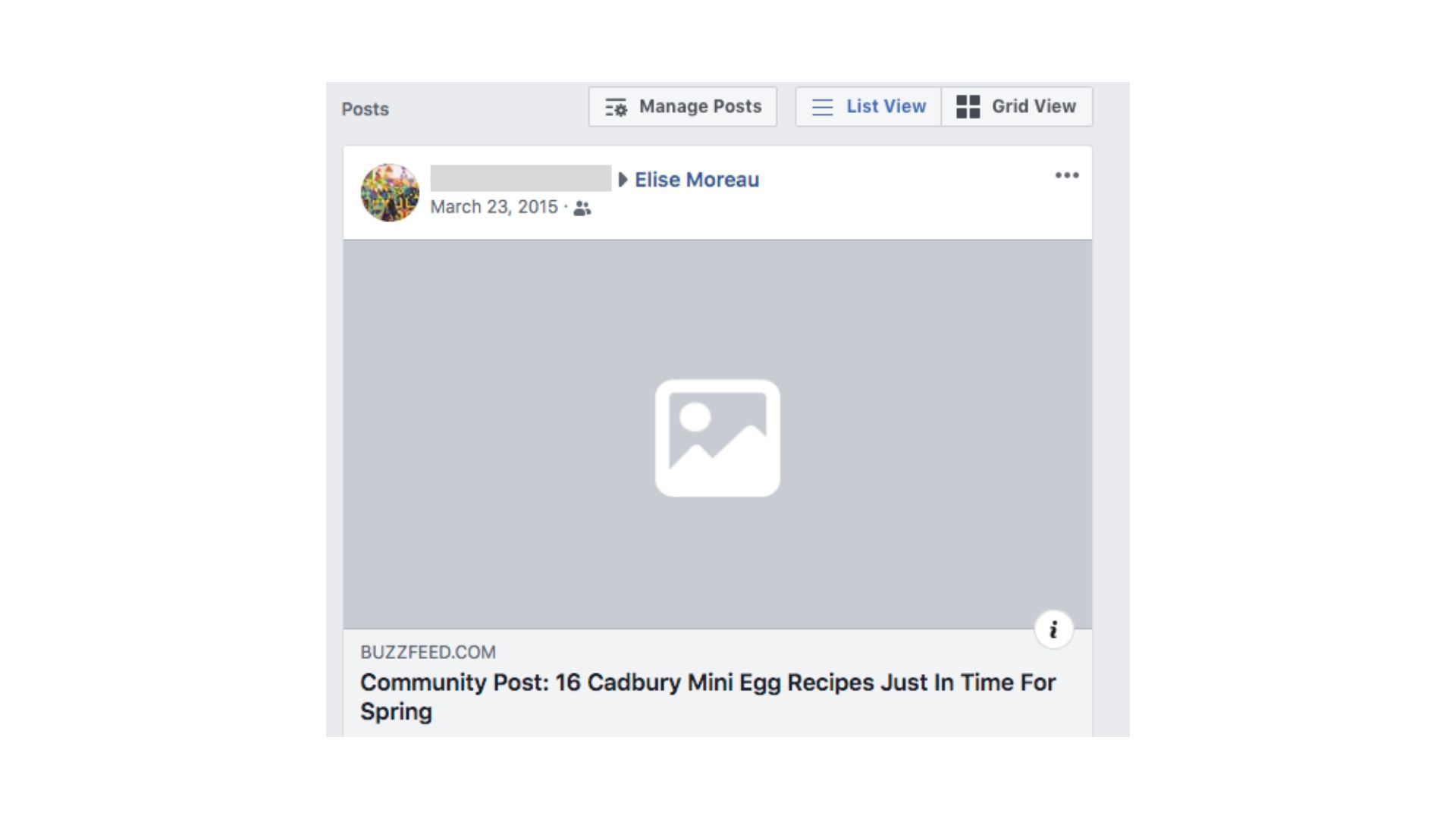
Je vhodné procházet nejnovějšími příspěvky na časové ose a ty irelevantní skrýt nebo odstranit. To provedete výběrem tři vodorovné tečky v pravém horním rohu každého příspěvku a výběr Skrýt z časové osy nebo Vymazat. Chcete-li rychlejší způsob hromadného čištění příspěvků na časové ose, vyberte ikonu Spravovat příspěvky tlačítko v horní části vaší časové osy, abyste je viděli ve sbírkách miniatur. Poté můžete vybrat násobky, které chcete skrýt nebo odstranit najednou.
Zrušte označení, smažte, skryjte nebo změňte viditelnost svých fotografií
Veškeré veřejné fotografie, které sdílíte, nebo fotografie, na kterých jste byli označeni, se zobrazí v sekci Fotky ve vašem profilu. Vyčištění této sekce: Fotografie můžete mnohem snadněji spravovat na kartě Fotografie, protože je rozděluje do tří částí: Vaše fotografie (označené fotografie), Vaše fotografie (včetně profilových fotografií) a Alba. Fotky, na kterých jste označeni, nemůžete smazat, pokud jsou zveřejněny někým jiným. Můžete se pouze odznačit, čímž se odebere pouze z vašeho profilu (nikoli jeho nebo kohokoli jiného, kdo byl označen).
Projděte si nastavení ochrany osobních údajů
Vaše přání sdílet určité informace na Facebooku se může časem změnit. To, co jste kdysi veřejně sdíleli, může být vhodnější sdílet jen s přáteli, a to, co jste kdysi sdíleli se všemi svými přáteli, může být lepší sdílet s vlastním seznamem konkrétních lidí.
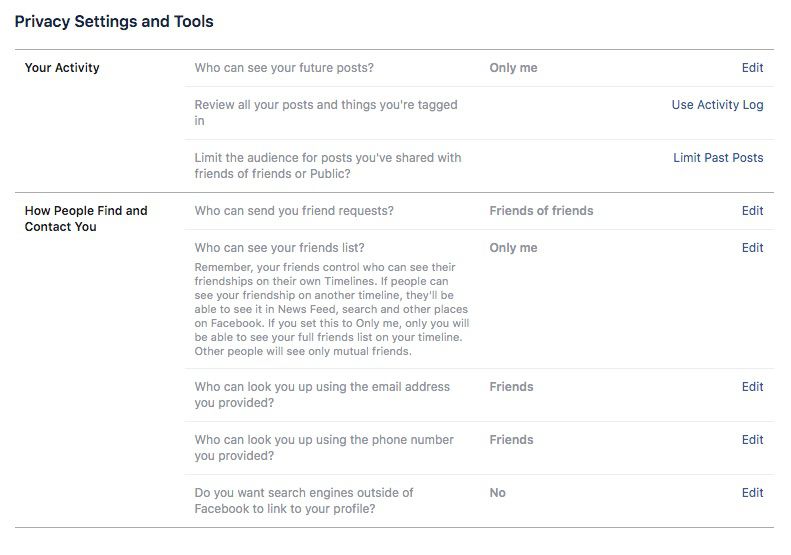
Vyberte nastavení ochrany osobních údajů na Facebooku Účet tlačítko (šipka dolů) v horní části Facebooku a přejděte na Nastavení a soukromí > Nastavení > Soukromí. Tato část má také možnost, kterou můžete použít k omezení soukromí starých příspěvků. Pokud zvolíte Omezit minulé příspěvky tlačítko, nastavení ochrany osobních údajů pro všechny staré příspěvky sdílené s Veřejnost nebo s Přátelé přátel změny na Přátelé. Můžete také změnit možnosti v Jak vás lidé mohou najít a kontaktovat sekce omezit nežádoucí žádosti o přátelství nebo zprávy. Nakonec můžete určit, zda mohou vyhledávače mimo Facebook odkazovat na váš profil, a vypnout ve vašem nastavení funkci Facebook Face Recognition. Naučte se, jak otestovat nastavení ochrany osobních údajů, abyste se ujistili, že fungují tak, jak chcete.
Vypněte zbytečná a rušivá oznámení
Pokud jste na Facebooku velmi aktivní, můžete denně dostávat spoustu oznámení. Některé jsou ve výchozím nastavení zapnuté, což znamená, že se mohou v průběhu času skutečně sčítat a ohromovat.
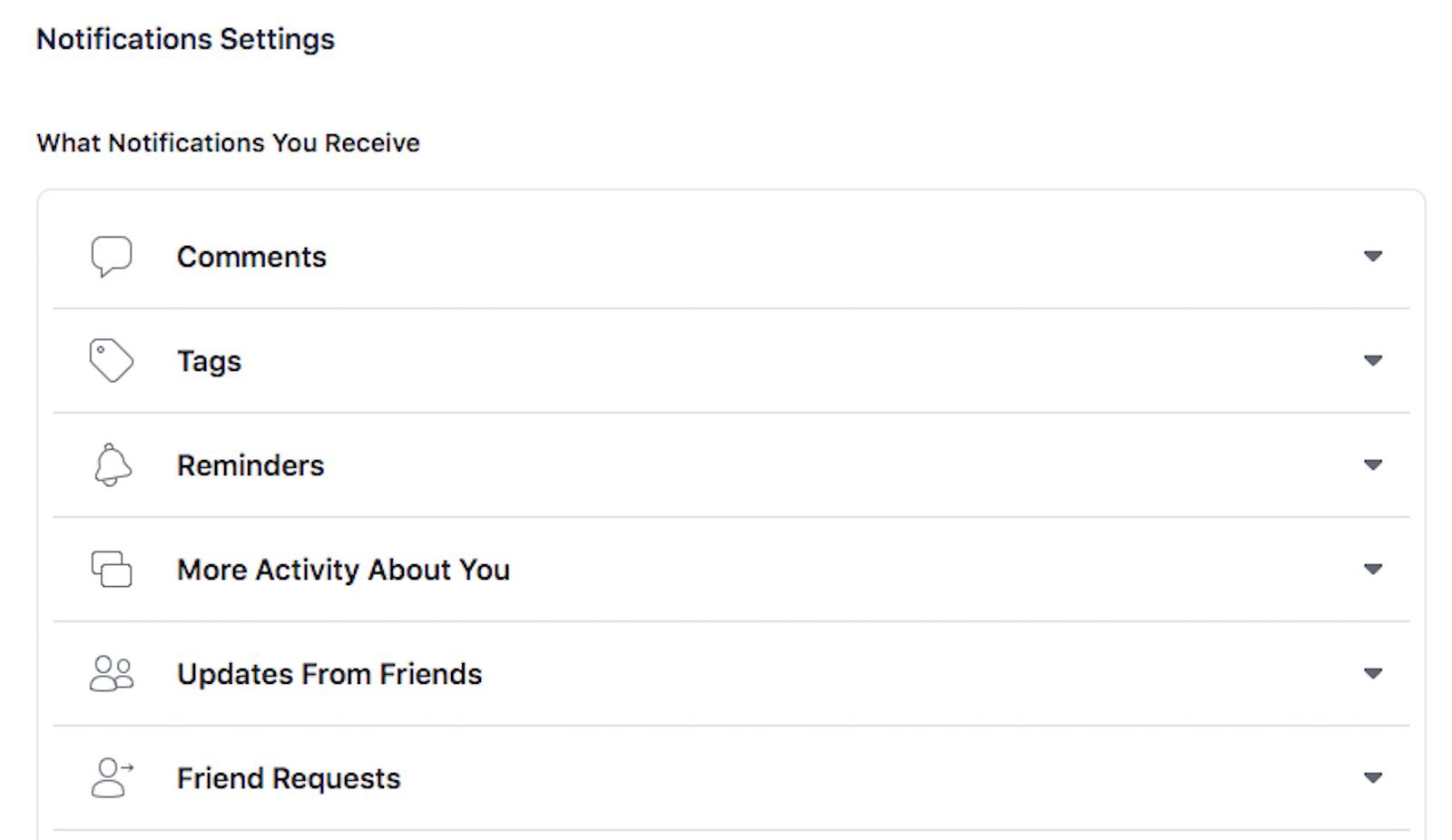
Chcete-li spravovat svá oznámení, včetně standardních oznámení i oznámení push do mobilních zařízení, přejděte do svého Nastavení a vyberte Oznámení. Oznámení můžete vypnout pro následující položky:
- Komentáře
- Značky
- Připomenutí
- Více aktivit o vás
- Aktualizace od přátel
- Žádost o přátelství
- lidé, které možná znáte
- Narozeniny
- Skupiny
- Video
- Události
- Stránky, které sledujete
- Tržiště
- Fundraisery a podpora komunity
U některých typů oznámení, například od skupin nebo stránek, je také můžete deaktivovat přímo z jejich stránky. Stačí přejít na skupinu nebo stránku a vybrat ikonu Oznámení tlačítko otočte Vypnuto.